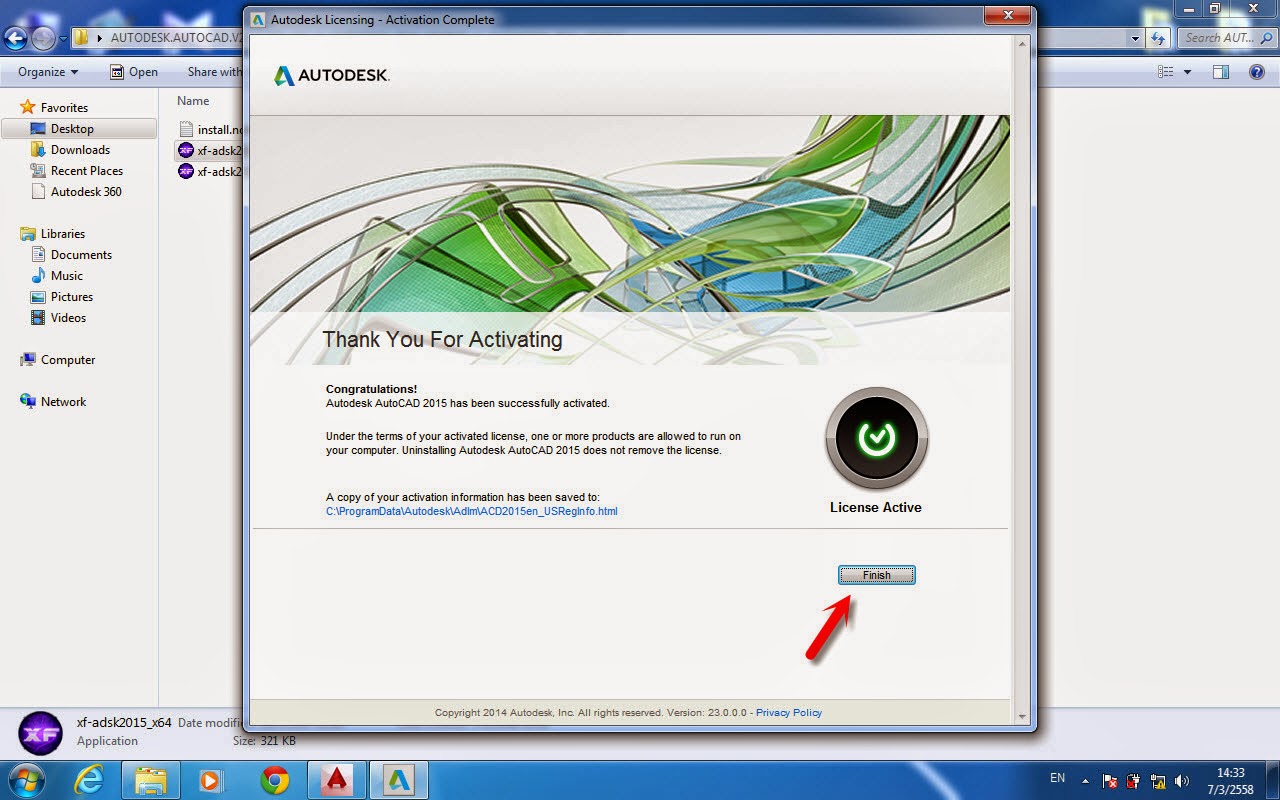สวัสดีค่ะ Blog นี้เราจะเรียนรู้วิธีการลงโปรแกรม AutoCAD 2015 กันแบบง๊ายง่ายกันค่ะ
นี้คือหน้าตาของโปรแกรม AutoCAD 2015 นะฮ่ะ
จะสอนแหละนะ พร้อมยัง...^^
"ลุยเลยน๊ะ"
" นี้คือการเริ่มต้นของการจัดการไฟล์ หรือเรียกอีกแบบว่า การแตกไฟล์ "
ใส่แผ่น AutoCAD 2015 เข้าไปในคอมพิวเตอร์นะฮ่ะ จากนั้นจะมีไฟล์ดังรูปด้านบน
ให้ทำการแตกไฟล์ โดยการดับเบิ้ลที่เม้า 2 ที
(ดับเบิ้ลคลิก คือ กดที่ เม้าข้างซ้าย 2 ครั้งภายใน 0.2 วินาที) ที่ลูกศรสีแดงชี้ดังภาพ
หลังจากที่กดดับเบิ้ลคลิกแล้ว ก็จะได้หน้าต่างนี้ขึ้นมานะฮ่ะ กดไปที่ OK เพื่อไปสู่ขั้นตอนต่อไป
"เข้าใจ๋ตรงกันน๊ะ"
หลังจากกด OK โปรแกรมจะทำการแตกไฟล์ รอจนแตกไฟล์เสร็จสิ้น ประมาณ 3 นาที ..ฮ่ะ..
ผ่านไป 3 นาที หน้าต่างนี้จะขึ้นมาอัตโนมัติ เป็นอันว่าสิ้นสุดกระบวนการแตกไฟล์ ..ฮ่ะ..
" จากนี้จะเป็นการเข้าสู่การติดตั้งโปรแกรม "
"พร้อมนะ"
กดไปที่ Instell ตามภาพที่ลูกศรสีแดงชี้ (Instell แปลว่า ติดตั้ง) น๊ะฮ่ะ
ต่อมาจะปรากฎเงื่อนไขในการติดตั้งโปรแกรม (อ่านก็ได้ ไม่อ่านก็ได้แล้วแต่ฮ่ะ)
จากนั้นกดไปที่ I Accept (แปลว่า ยอมรับ)
กด Next ตามลูกศรสีแดง (Next แปลว่า ต่อไป)
จากนั้นจะปรากฎหน้าต่างนี้ ซึ่งในหน้าต่างนี้จะเป็นขั้นตอนของการใส่ Serial Number
(Serial Number คือ การใส่รหัสผ่านของการติดตั้งโปรแกรม) และในโปรแกรม AutoCAD 2015 จะต้องใส่ Serial Number จำนวน 2 ชุด
ชุดที่ 1 666-69696969
ชุดที่ 2 001G1
หลังจากใส่ตัวเลขทั้ง 2 ชุด แล้ว จะเกิดเครื่องหมายถูกสีเขียวที่ด้านหลังช่องใส่ตัวเลข (เครื่องหมาย ถูก จะบ่งบอกให้รู้ว่าเราใส่รหัสถูกต้อง)
กด Next ตามลูกศรสีแดง เพื่อดำเนินการในขั้นตอนต่อไป ..ฮ่ะ..
กดไปที่ Instell ตามภาพที่ลูกศรสีแดงชี้ ก็จะเข้าสู่การติดตั้งโปรแกรม AutoCAD 2015 ..ฮ่ะ..
หลังจากกด Instell แล้ว จะปรากฎหน้าต่างนี้ขึ้นมา ตามภาพ โปรแกรมกำลังทำการติดตั้ง AutoCAD 2015 เข้าคอมพิวเตอร์ของคุณ
(ขั้นตอนนี้อาจใส่เวลา ประมาณ 30 นาที)..ฮ่ะ..
หน้าต่างนี้ กำลังบ่งบอกว่าโปรแกรม AutoCAD 2015 ได้ทำการติดตั้งขั้นตอนนี้เสร็จสิ้นแล้ว กดที่ Finish แล้วจะเป็นการกำเนินการในขั้นตอนต่อไป
เมื่อติดตั้งเสร็จจะปรากฎหน้าต่างนี้ขึ้น ในติ๊กเครื่องหมายถูกไปที่ช่องสี่เหลี่ยม ตามภาพ
จากนั้น กดไปที่ I Agree (I Agree แปลว่า เห็นด้วย)
และเมื่อติดตั้งโปรแกรม AutoCAD 2015 เสร็จสิ้นจะปรากฎ
I Con (ตามภาพวงกลมสีแดง) ขึ้นที่หน้าจอคอมพิวเตอร์ ให้ทำการดับเบิ้ลคลิกไปที่ I Con โปรแกรม AutoCAD 2015 เพื่อทำการเข้าโปรแกรม AutoCAD 2015
เกิดหน้าต่างนี้ขึ้น เพื่อเข้าโปรแกรม AutoCAD 2015
และในการเปิดใช้งานครั้งแรก จะขึ้นหน้าต่างดังภาพนี้ขึ้น
*ภาพนี้ กำลังอธิบายให้ทราบว่า โปรแกรมจะสามารถใช้ได้เพียง 30 วัน เท่านั้น
*ดังนั้น เราจึงต้องลงทะเบียนโปรแกรมเพื่อไม่ให้หมดอายุได้ ดังต่อไปนี้
"ขั้นตอนต่อไปนี้ เป็นขั้นตอนการลงทะเบียนเพื่อไม่ให้โปรแกรมหมดอายุ"
ดังภาพ ลูกศร ให้ติ๊กไปที่ I have an activation code from Autodesk
ให้ย้อนกลับไปที่แผ่น เปิดขึ้นมาจะเจอ Folder AUTODESK_2015_XFORCE
เปิดเข้าไปเลย ..ฮ่ะ..
จากนั้นจะพบไฟล์ที่มีชื่อว่า xf-adsk2015_x64 ให้ทำการดับเบิ้ลคลิกที่ไฟล์นี้
จากนั้นให้นำ ตัวเลขในแท็บสีเหลือง ดังภาพ Copy มาวางที่ X-Force ในช่อง Request ตามลูกศร
จากภาพจะเห็นได้ว่า ตัวเลขจากแท็บสีเหลืองเข้ามาอยู่ใน X-Force เรียบร้อย
และกดไปที่คำว่า Generate ดังภาพ
หลังจากนั้นจะมีตัวเลขขึ้นที่ช่อง Activation
และกดไปที่ Patch
เกิดหน้าแตกต่างเล็กๆขึ้น กด OK เลยนะ ..ฮ่ะ..
จากภาพให้ Copy หมายเลขจากช่อง Activation ไปใส่ในช่องสี่เหลี่ยมที่ว่าง ดังภาพ
ดังภาพจะเห็นว่าตัวเลขเข้าไปอยู่ด้านในช่องเรียบร้อยแล้ว
(*หมายเหตุ ตัวเลขจะมีเพียง 15 ช่วงเท่านั้น ไม่ต้องตกใจไปน๊ะฮ่ะ)
กด Next ..โล้ด..
กด Finish เสร็จซักที
เสร็จสิ้นการติดตั้งโปรแกรม AutoCAD 2015 ฉบับสมบูรณ์แบบ พร้อมใช้งาน ..ฮ่ะ..
Blog นี้ใช้เวลาในการเขียนเป็นเวลา 3 ชั่วโมง (มันไม่ใช่เรื่องง่ายเลยนะ ..พี่นี้แบตหมดเลย ร่างกายอ่อนแรง) แต่ก็พยายามเขียนและอธิบายให้เข้าใจง่ายที่สุดนะฮ่ะ
และมีความหวังว่า สิ่งนี้จะเป็นประโยชน์แค่ผู้เยี่ยมชม และผู้ที่สนใจนะค๊า...
M. PHIANGMANI